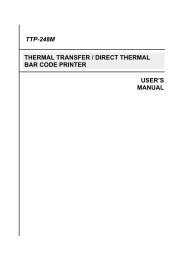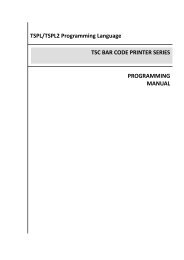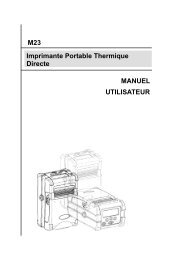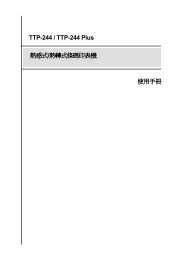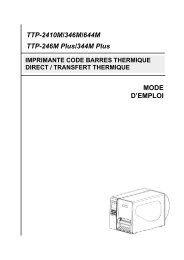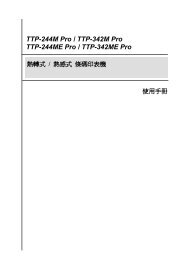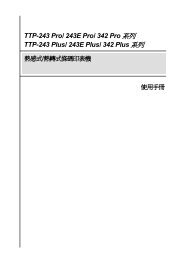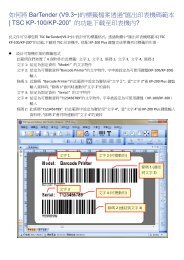TTP-344M/246M - TSC
TTP-344M/246M - TSC
TTP-344M/246M - TSC
You also want an ePaper? Increase the reach of your titles
YUMPU automatically turns print PDFs into web optimized ePapers that Google loves.
<strong>TTP</strong>-<strong>344M</strong>/<strong>246M</strong><br />
熱感式/熱轉式條碼印表機<br />
使用手冊
目 錄<br />
一、<strong>TTP</strong>-<strong>344M</strong>/<strong>246M</strong> 印表機簡介 ......................................................................................... 1<br />
1.1 安規認證 ........................................................................................................................ 1<br />
二、入門 ............................................................................................................................... 2<br />
2.1 拆封及檢查 ..................................................................................................................... 2<br />
2.2 清點裝備 ........................................................................................................................ 2<br />
2.3 印表機組件 ..................................................................................................................... 3<br />
2.4 指示燈,按鈕與調整鈕 ................................................................................................... 4<br />
三、安裝 ............................................................................................................................... 7<br />
3.1 安裝印表機 ..................................................................................................................... 7<br />
3.2 安裝碳帶 ........................................................................................................................ 7<br />
3.3 安裝標籤紙卷 ................................................................................................................. 8<br />
3.4 安裝裁刀組件 (選配件) ................................................................................................ 10<br />
3.5 安裝剝紙感應器模組 (選配件) .................................................................................... 11<br />
3.6 剝紙模式下安裝標籤紙 ................................................................................................. 16<br />
3.7 自測功能 ...................................................................................................................... 19<br />
3.8 除錯模式 ...................................................................................................................... 20<br />
四、使用 <strong>TTP</strong>-<strong>344M</strong>/<strong>246M</strong> 印表機 ...................................................................................... 22<br />
4.1 開機功能設定 ............................................................................................................... 22<br />
4.1.1 間隙/黑標感應器校正 ............................................................................................... 22<br />
4.1.2 印表機初始化 ........................................................................................................... 22<br />
4.2 故障排除 ...................................................................................................................... 24<br />
五、印表機簡易保養程序 .................................................................................................... 25<br />
5.1 印字頭之清潔 ............................................................................................................... 25<br />
5.2 印表機上蓋板、外殼及標籤出口之清潔 ........................................................................ 25<br />
5.3 清潔印表機內部之其他機構 .......................................................................................... 26<br />
附錄 LCD 控制面板操作流程圖 .......................................................................................... 28<br />
警示:安全指示說明 ........................................................................................................... 30<br />
i-
一、<strong>TTP</strong>-<strong>344M</strong>/<strong>246M</strong> 印表機簡介<br />
感謝您對本公司所出品的<strong>TTP</strong>-<strong>344M</strong>/<strong>246M</strong>條碼印表機的支持。<br />
<strong>TTP</strong>-<strong>344M</strong>/<strong>246M</strong>標籤印表機不僅功能強大而且使用步驟簡便,此印表機將以最經濟實惠<br />
的價格提供您最優良的列印品質,這將是同級熱感、熱轉印表機的最佳選擇。<br />
<strong>TTP</strong>-<strong>344M</strong>/<strong>246M</strong> 條碼印表機提供熱感、熱轉兩種列印方式,列印速度可調整在每秒2,3<br />
或4吋(<strong>TTP</strong>-<strong>344M</strong>),可到每秒6吋(<strong>TTP</strong>-<strong>246M</strong>);並可接受多種印刷物,包括紙卷、紙切片<br />
及摺頁的標籤,所有最常用的條碼格式均可運用。<br />
<strong>TTP</strong>-<strong>344M</strong>/<strong>246M</strong> 條碼印表機還提供TTF(True Type Font)字體,應用放大的功能字體尺<br />
寸可做更多元的變化。而LCD螢幕是本印表機上新增的一項功能,螢幕上可以顯示不同語<br />
言的操作;有了LCD後,使得印表機的操作更加方便快速,您可以直接在印表機上檢視印<br />
表機狀態、設定列印參數等等,<strong>TTP</strong>-<strong>344M</strong>/<strong>246M</strong>條碼印表機的簡便設計使得人機的溝通<br />
又更加方便了。<br />
1.1 安規認證<br />
FCC<br />
CE<br />
CFR 47, Part 15/CISPR 22 3 rd Edition: 1997, Class A<br />
ANSI C63.4: 2003<br />
Canadian ICES-003<br />
EN 55022: 1998 Class A<br />
EN 61000-3-2: 1995 Class A<br />
Amendment 1: 1998<br />
Amendment 2: 1998<br />
Amendment 14: 2000<br />
EN 61000-3-3: 1995<br />
EN55024: 1998<br />
C-TICK<br />
AS/NZS CISPR 22 (Class A)<br />
TUV/Safety: EN 60950-1: 2001<br />
UL, CUL<br />
BSMI<br />
CCC<br />
1-
警告<br />
二、入門<br />
1. 手指及身體其他部位請遠離裁刀模組中危險可動部位<br />
2. 主機板中包含的計時器電池CR2032如果更換不正確會有爆炸的危險<br />
3. 請依製造商說明書處理用過之電池<br />
2.1 拆封及檢查<br />
本印表機業經特殊包裝以抵抗運輸途中可能產生的損害。然而有鑒於印表機在運送的途中<br />
仍可能受到意想不到的損害,因此建議您在收到印表機時,仔細檢查包裝及印表機裝置。<br />
萬一有明顯的損傷,請直接接洽販售商店指明損傷的本質及程度;並請保留包裝材質,以<br />
便郵寄印表機。<br />
2.2 清點裝備<br />
<strong>TTP</strong>-<strong>344M</strong>/<strong>246M</strong> 條碼印表機<br />
碳帶紙筒一只<br />
快速安裝指南<br />
並列埠纜線一條<br />
電源線一條<br />
3 吋紙卷軸一個<br />
軟體光碟片一片<br />
1”紙卷檔板一片<br />
請妥善保管印表機的包裝配備及材料以便日後搬運的需要;如果上述物品中,有任何短少<br />
或缺失,請洽您購買商號的客戶服務部門。<br />
2-
2.3 印表機組件<br />
輔助警示燈<br />
LCD 螢幕<br />
外部標籤進紙口<br />
圖 1 印表機前視圖<br />
圖 2 印表機後視圖<br />
3-<br />
印表機上右側蓋板<br />
並列埠纜線插座<br />
USB 埠<br />
RS-232C 纜線插座<br />
電壓開關<br />
電源插座
印字頭壓力調整鈕<br />
印字頭座架釋放桿<br />
2.4 指示燈,按鈕與調整鈕<br />
電源顯示燈 (Power)<br />
電源打開時,電源指示燈會亮著。<br />
連線顯示燈 (On-Line)<br />
圖 3 印表機內視圖<br />
印表機待機時,此綠色的連線指示燈會亮著;按下暫停鍵時,連線顯示燈會閃爍。<br />
錯誤顯示燈(Error)<br />
印表機發生錯誤時例如記憶體空間額滿、印字頭座架開啟、裁刀錯誤等,此紅色的錯<br />
誤顯示燈會亮著。<br />
選單/選擇鍵(MENU/SELECT)<br />
碳帶回捲軸 碳帶張力調整 碳帶供應軸<br />
這是以一個內建的選單,讓使用者可以直接在LCD螢幕上設定列印參數或觀看列印資<br />
料;按選單鍵,可以進入印表機設定模式,再按一下就可以進入下一個項目。<br />
設定功能是由下列項目組成:印表機設定、感應器設定、系統設定、檔案設定及印表機測詴。<br />
若您需要更多詳細資料,請參考附錄中的控制面板操作流程圖。<br />
鈕<br />
暫停/執行/向上鍵(PAUSE/EXE/INC)<br />
4-<br />
標籤供應軸<br />
標籤寬度調整器<br />
標籤導紙桿
暫停/執行/向上鍵一共結合了三項功能:<br />
1. 印表機處於待機的狀態下按下暫停鍵,印表機會:(1) 印完正在處理中的標籤後停<br />
止,(2) 連線警示燈閃爍,(3) 將所有資料保留在記憶體中;如此,使用者便可在<br />
此空檔更換標籤卷或碳帶,再按一次暫停鍵印表機就又重新開始動作。<br />
2. 如果在設定模式下,按下執行/向上鍵,可以增加參數數值,或是執行您所選擇的<br />
項目。<br />
進紙/向下鍵(FEED/DEC)<br />
進紙/向下鍵包含下述兩項功能:<br />
按進紙鍵可將標籤卷送到下一個列印位置。<br />
按向下鍵可以在 LCD 上減少列印參數的設定數值或離開子選單。<br />
印字頭座架釋放桿(Print Head Lift Lever)<br />
當您開啟印字頭座架釋放桿,連線指示燈會消失不亮,而 LCD 螢幕上會顯現 Carriage<br />
Open 訊息;當您關閉印字頭座架釋放桿,按下進紙鍵後印表機將會重新登記標籤,<br />
接著 LCD 螢幕上也會出現 READY 訊息。<br />
碳帶張力調整鈕(Ribbon Tension Adjustment Knob)<br />
碳帶張力調整鈕是分六段式調節碳帶鬆緊度。回收碳帶所需的張力會因使用的碳帶寬<br />
度而異,因此需調整旋鈕至適當的回收張力。請以順時針方向旋轉調節六段式的碳帶<br />
張力調整鈕。在旋轉時會發出卡一聲,即代表調整一段張力設定。碳帶張力調整鈕的<br />
六段調節是由鬆到緊, 第零段到第五段, 當旋轉時聽到較強一聲時, 此時為第一段張<br />
力設定。<br />
印字頭壓力調整鈕(Print Head Pressure Adjustment Knob)<br />
印字頭壓力調整鈕分五段調節列印濃度。因該印表機的紙張是靠機器的左邊對齊,印<br />
字頭列印時所需的壓力將因紙張的寬度而異,因此需調整印字頭壓力調整鈕,才能獲<br />
得最佳的列印品質。例如,當紙寬為 4”, 請同時調整左右兩個印字頭壓力調整鈕為相<br />
同設定值。當紙寬為 2” 或小於 2”, 請調整左邊印字頭壓力調整鈕調整至較大的數字刻<br />
度,並將右邊印字頭壓力調整鈕調整至較小的數字刻度。<br />
印字頭調整鈕用來微調印字頭加熱線與橡膠滾輪的相對位置(前移或後移),以得到最佳的<br />
列印品質。注意:不正確的調整會造成不佳的列印品質與印表機毀損。請小心使用。<br />
印字頭加熱線的位置出廠時均已調到最佳的列印位置,適用於列印一般用途的紙張(例<br />
如:銅板紙與厚度小於 0.20mm 的紙張)。印字頭調整鈕的出廠設定是將調整鈕右旋至鎖<br />
緊的狀態,一般使用時該調整鈕並不需特別做調整,若列印不清晰時可先調整列印濃<br />
5-
度或改變壓力設定來改善列印品質。<br />
對於厚度大於 0.20mm 的紙張(如吊牌),若列印品質不夠清晰,可能印字頭加熱線不在<br />
最佳位置。請先增加印字頭壓力並且以逆時鐘方向轉動印字頭調整鈕來微調加熱線位<br />
置,然後再列印,反覆此調整動作直到列印內容清晰為止。<br />
注意:<br />
轉動調整鈕一圈相當於印字頭移動 0.7mm。<br />
印字頭調整鈕<br />
圖 4 印字頭調整鈕<br />
6-
三、安裝<br />
3.1 安裝印表機<br />
1. 將拆封後的印表機置放於一乾淨帄坦的桌面,先將電源保持在關閉的狀態。<br />
2. 將印表機與電腦用 RS-232C 纜線或並列埠纜線連接。<br />
3. 將電源線一端插進印表機背後的電源插座,另一端插到地上的電源插座中。<br />
3.2 安裝碳帶<br />
1. 打開印表機上右側蓋板及脫紙面板。<br />
2. 將印字頭座架釋放桿向上拉,打開印字頭座架。<br />
3. 將碳帶插入碳帶供應軸中。<br />
※ 請注意:為使印表機正常運作,請將碳帶緊貼左側。<br />
圖 5 安裝碳帶供應軸<br />
4. 將空的紙軸插入碳帶回捲軸中(紙卷軸外徑的長度必須大於 34 mm)。<br />
5. 拉住碳帶前端穿過碳帶感應器(黑色)向前拉出,再(用膠帶)將碳帶以如圖所示之方<br />
向,帄整的貼於碳帶回捲軸上。<br />
6. 用手捲動碳帶回捲軸至碳帶完全呈現帄滑張緊狀態為止。<br />
7-
3.3 安裝標籤紙卷<br />
1. 將標籤紙卷插入標籤捲軸中。<br />
圖 6 標籤卷及熱轉碳帶安裝路徑圖<br />
2. 將標籤紙前端向前拉出由黑色標籤導紙桿及金屬標籤導紙桿中間穿過,再將標籤紙從<br />
間隙/黑標感應器(綠色)通過,向印字頭出口拉出即可。<br />
3. 調整標籤寬度調整器,使其與標籤卷寬度相同,並扣到黑色標籤導紙桿上;調整間隙<br />
/黑標感應器到適當位置以偵測標籤的間隙。<br />
4. 將印字頭座架釋放桿向下關閉。<br />
5. 依紙張的厚度,適當地調整印字頭壓力調整鈕。<br />
6. 關上脫紙面板及印表機上右側蓋板再將電源打開,此時印表機已經準備好列印了。<br />
8-
碳帶<br />
標籤紙<br />
碳帶回捲軸<br />
圖7 將標籤紙卷插入標籤捲軸<br />
碳帶供應軸<br />
標籤寬度調整器<br />
圖 8 碳帶及標籤安裝路徑圖<br />
9-<br />
標籤供應捲軸
3.4 安裝裁刀組件 (選配件)<br />
1. 打開脫紙面板並拆下剝紙感應器。<br />
2. 將迷你 DIN 纜線接到中板上的電源插座。<br />
3. 將裁刀下方卡榫插入印表機底部的槽孔。<br />
4. 用螺絲將裁刀固定在裁刀固定座上。<br />
5. 將脫紙面板更換成裁刀用面板並將裁刀用面板關閉。<br />
迷你 DIN 纜線<br />
裁刀<br />
裁刀用面板<br />
圖 8 安裝裁刀模組<br />
10-<br />
槽孔<br />
螺絲<br />
脫紙面板
3.5 安裝剝紙感應器模組 (選配件)<br />
清單:<br />
剝紙桿左邊襯套<br />
剝紙桿<br />
1. 打開脫紙面板與印表機右側蓋。<br />
2. 靠近橡膠滾輪處有兩個凹槽。<br />
剝紙感應器<br />
左邊彈片 右邊彈片<br />
螺絲<br />
11-<br />
剝紙桿右邊襯套<br />
墊片
剝紙桿凹槽<br />
(<br />
3. 安裝剝紙桿於此兩處凹槽,請注意左右兩邊具有方向性。請參見下方左右兩邊局部放大<br />
照片。<br />
先安裝左邊<br />
12-<br />
剝紙桿凹槽(右邊)
左邊 右邊<br />
軸襯位置 軸襯位置<br />
13-
4. 用螺絲鎖上左右彈片及墊片以固定左右襯套。(請參見下方圖片)<br />
左邊彈片<br />
螺絲 螺絲<br />
14-<br />
墊片置於彈片及<br />
螺絲之間<br />
右邊彈片
5. 將剝紙感應器以水帄角度勾住在印字頭壓力調整鈕底下的橫桿。將剝紙感應器插入中板<br />
左側的插座。<br />
感應器插座<br />
15-<br />
橫桿<br />
印字頭壓力調整鈕<br />
剝紙感應器
3.6 剝紙模式下安裝標籤紙<br />
1. 開啟印字頭座架釋放桿 LCD螢幕會顯示 “CARRIAGE OPEN” 訊息, ERROR亮<br />
紅燈. LCD 面板顯示如下。<br />
16-
2. 從背紙撕去第一張標籤。將背紙插入滾輪與剝紙轉軸當中的間隙。<br />
17-<br />
印字頭座架釋<br />
放桿
3. 按下位於“Fwd.”訊息底下的鍵以便小幅度的進紙。若需退回標籤紙,按下位於<br />
標籤紙<br />
背紙<br />
剝紙轉軸<br />
“Rev.” 訊息底下的鍵即可調整標籤紙。將背紙向外拉緊. 關上印字頭座架釋放桿。<br />
背紙<br />
4. 關閉脫紙面板。將標籤紙由面板上方出口拉出;將背紙由面板下方出口拉出。<br />
18-
標籤紙<br />
背紙<br />
3.7 自測功能<br />
欲進入自我測詴模式,按下選單鍵選擇到 Printer test,按下執行鍵進入子選單;接著,<br />
按選單鍵選擇到”Printer Config”選項,按下執行鍵就可列印出印表機內部設定值。<br />
在自我測詴功能中,檢查模式是用來檢查印字頭的列印品質,請參考下方所列出的印表機<br />
的內部設定。<br />
1. 韌體版本。<br />
2. Check Sum。<br />
3. 串列埠的設定值。<br />
4. 特殊字元及設定( Code Page )。<br />
5. 國碼設定。<br />
6. 列印速度設定。<br />
7. 列印濃度設定。<br />
8. 標籤尺寸設定。<br />
9. 標籤紙間隙(Gap)或黑色感應線(Bline)的寬度及偏移長度(Offset)設定。<br />
10. 背紙穿透率。<br />
11. 下載儲存於快閃記憶體中的檔案名單。<br />
12. 可用記憶體大小。<br />
19-
請注意:<br />
3.8 除錯模式<br />
圖 10 自測模式<br />
1. RoHS 版本的印表機型有內建容量為 2MB 的快閃記憶體(Flash)和 2MB 的動<br />
態記憶體(DRAM)。<br />
2. 系統會佔用 960 KB 於硬體快閃記憶體(Flash memory),所以可讓使用者下載<br />
檔案的空間有 1088 KB。<br />
3. 系統會佔用 1792 KB 於印表機動態記憶體(DRAM) ,所以可讓使用者下載檔<br />
案的空間有 256 KB。<br />
要進入除錯模式,請按下選單鍵選擇到 ”Printer Test”,然後按下執行鍵來進入子選單<br />
(submenu)中;按下選單鍵選擇到dump mode,再按執行鍵來選擇線除錯模式或事業除錯<br />
模式;按下選單鍵選擇Exit就可以進入除錯模式。<br />
在這個模式之下,從電腦中所傳送的所有文字將會被列印在兩個欄位中,就如同圖11 除<br />
錯模式所示。兩欄文字中的左方欄位顯示的就是接收到的文字,而右方欄位顯示的就是對<br />
20-<br />
印字頭檢查模式<br />
韌體版本<br />
Checksum<br />
列印里程 (公尺)<br />
串列埠的設定值<br />
國碼設定<br />
列印速度設定 (英吋/秒)<br />
列印濃度設定<br />
標籤尺寸設定 (英吋)<br />
標籤紙間隙(Gap)或黑色感應線<br />
(Bline)的寬度及偏移長度(Offset)設<br />
定 (英吋)<br />
背紙穿透率<br />
下載儲存於快閃記憶體中的檔案名<br />
單<br />
可用記憶體大小
應的數值;這對想要進行程式偵錯或任正程式指令的使用者來說,是相當方便的一項功能。<br />
若要重新設定請按進紙鍵即可。<br />
ASCII 資料<br />
圖 11 除錯模式<br />
21-<br />
相對於左邊欄位<br />
ASCII 資料之十六<br />
進位資料
四、使用 <strong>TTP</strong>-<strong>344M</strong>/<strong>246M</strong> 印表機<br />
4.1 開機功能設定<br />
有兩種開機功能可用來校正感應器及初始化 <strong>TTP</strong>-<strong>344M</strong>/<strong>246M</strong> 印表機的硬體,在開機時同<br />
時運用進紙鍵(FEED)及暫停鍵(PAUSE)就會開啟這些功能,這兩種功能為:<br />
1. 間隙/黑標感應器校正<br />
2. 印表機初始化<br />
4.1.1 間隙/黑標感應器校正<br />
這項功能是用來校正間隙/黑標感應器的靈敏度。當使用者更換新的標籤紙或將印表機初<br />
使化 (Initialization)後,即可能需重新校正標籤紙間隙感測器的靈敏度。<br />
請參照下列步驟校正間隙/黑標感應器‥<br />
1. 將印表機的碳帶及標籤卷裝妥,將印字頭釋放桿關閉。<br />
2. 關閉印表機電源。<br />
3. 按住暫停(PAUSE)鍵不放再打開電源,當“GAP/BLINE sensor calibrating….”訊息出<br />
現在 LCD 螢幕時將暫停鍵放開,印表機就會自動進行校正。<br />
4.1.2 印表機初始化<br />
印表機初始化將會將印表機設定儲存到預設值。<br />
預設值設定如下表:<br />
設定參數 出廠設定值 起始化清除與否 關閉電源屬性是<br />
否會儲存<br />
使用里程 N/A 否 是<br />
Check Sum N/A 否 是<br />
串列埠 9600,n,8,1 是 是<br />
特殊字元集 437 是 是<br />
國碼 001 是 是<br />
撕紙模式 On 是 是<br />
剝紙模式 Off 是 是<br />
裁刀組件 Off 是 是<br />
22-
偏移長度 0 是 是<br />
Reference Point 0,0 是 是<br />
列印方向 1 是 是<br />
速度 4”/sec 是 是<br />
濃度 07 是 是<br />
標籤尺寸 4 x 2.5” 是 是<br />
間隙/黑標感應器 間隙感應器 是 是<br />
間隙/黑標 0.12” (3 mm) 是 是<br />
穿透率<br />
將會重設,需要再<br />
校正間隙感應器<br />
的靈敏度<br />
23-<br />
是 是<br />
碳帶感應器靈敏度 1 是 是<br />
LCD 語言 English 是 是<br />
輔助警示燈 Off 是 是<br />
輔助蜂鳴器 Off 是 是<br />
下載檔案 N/A 否 是<br />
RTC N/A 否 否<br />
請參照下列步驟來初始化印表機:<br />
1. 關閉印表機電源。<br />
2. 按住暫停(PAUSE)與進紙(FEED)鍵不放並同時打開電源。<br />
3. 當 LCD 面板上紅燈閃爍時就可以將按鍵放開。<br />
※ 列印方式(熱轉或熱感列印)將會自動在印表機開啟電源時設定。<br />
※ 當印表機初始化完成後請重新進行間隙靈敏度校正。
4.2 故障排除<br />
下方表格中的內容是一般操作者常見的問題以及問題解決方法;如果您已經依照我們建議<br />
的方式來排除故障情形,而印表機仍未正常運作,那麼請與您購買廠商的客戶服務部門聯<br />
繫,以便獲的更多協助。<br />
碳帶用盡<br />
標籤用盡<br />
問 題 診 斷 解決方法<br />
印刷品質不良<br />
打開電源開關,電<br />
源指示燈不亮<br />
卡紙<br />
1. 碳帶用盡<br />
2. 碳帶安裝路徑不正確<br />
3. 碳帶感應器未校正<br />
24-<br />
1. 更換新的碳帶<br />
2. 請參照 3.2 節 安裝碳帶的各項步<br />
驟重新進行安裝<br />
3. 請校正碳帶感應器<br />
1. 標籤用盡<br />
1. 更換新的標籤卷<br />
2. 標籤安裝路徑不正確 2. 請參照 3.3 節 安裝標籤紙卷的各<br />
3. 間隙/黑標感應器位置不正 步驟重新安裝標籤<br />
確<br />
3. 調整間隙/黑標感應器位置<br />
1. 印字頭上有污垢附著<br />
2. 列印濃度設定不當<br />
3. 使用的碳帶及標籤不匹配<br />
4. 印字頭壓力不均<br />
1. 交流電之插座插頭及電源<br />
供應器的插頭與印表機之<br />
插座並未正確連接<br />
2. 機背電源供應器電壓未設<br />
定在正確的電壓<br />
1. 標籤尺寸設定錯誤<br />
2. 標籤紙黏貼於印字頭機構<br />
內<br />
印字頭開啟 印字頭未關閉 請關閉印字頭<br />
記憶體空間已滿<br />
(FLASH/DRAM)<br />
透過串列埠列印<br />
無動作<br />
FLASH / DRAM 空間已滿<br />
1. 串列埠傳輸參數設定錯誤<br />
2. 串列埠纜線內的 pin 腳非 1<br />
對 1 的型式<br />
1. 請依照 5.1 節 印字頭之清潔的各<br />
步驟清理印字頭<br />
2. 重新進行列印濃度、速度設定<br />
3. 更換適合的碳帶或更換適合的標<br />
籤紙卷<br />
4. 調整印字頭壓力調整鈕<br />
1. 檢查電源接頭並確認交流電之插<br />
座及電源供應器的插頭是否與印<br />
表機正確連接<br />
2. 將機背電源供應器紙撥開關設定<br />
為正確的電壓<br />
1. 重新設定標籤尺寸<br />
2. 重新校正間隙/黑標感應器<br />
3. 檢查印字頭機構並清除黏貼住的<br />
標籤紙<br />
清除 FLASH / DRAM 內部不必要的<br />
檔案<br />
1. 請重新設定串列埠傳輸參數<br />
2. 請更換串列埠纜線,纜線內的 pin<br />
腳需為 1 對 1 的型式
五、印表機簡易保養程序<br />
建議您在印表機使用一段時間過後,進行此簡易印表機保養維護程序以確保列印的品質,<br />
亦可延長印表機的壽命,以下是我們建議的一些保養維護程序:<br />
5.1 印字頭之清潔<br />
清潔步驟:<br />
1. 關掉電源並將電源線拔掉,讓印字頭冷卻至少一分鐘。<br />
2. 打開印表機上右側蓋板,視情況決定移除標籤紙卷或碳帶與否。<br />
3. 上拉印字頭座架,打開印字頭座架。<br />
4. 以印字頭清潔筆清潔印字頭元件或用棉花棒沾取 100%的工業酒精擦拭印字頭表面。<br />
5. 待印字頭上之酒精揮發乾了,即可裝設標籤紙卷或碳帶,繼續列印工作。<br />
請注意:<br />
1. 由於靜電會傷害印字頭,影響列印品質,所以在您進行清潔工作之前,先以手碰觸其<br />
它接地物如鐵門把,將身上之靜電導至地面,並避免任何會引起靜電之動作,如雙腳<br />
在地毯上磨擦。<br />
2. 不可以尖銳或金屬物品來刮除黏附在印字頭上的物質,如此會刮傷印字頭。<br />
3. 請勿直接用手接觸印字頭。如不小心手觸摸到,請用棉花棒沾取 100%的酒精擦拭。<br />
4. 請使用工業用酒精。請勿使用藥用酒精,藥用酒精可能會損害印字頭。<br />
5.2 印表機上蓋板、外殼及標籤出口之清潔<br />
清潔步驟:<br />
1. 關掉電源,且將電源線拔掉。<br />
2. 用柔軟的棉布,以水或軟性清潔劑小心擦拭沾在上蓋板及外殼之灰塵。<br />
請注意:<br />
請勿使用有磨砂成份之清潔劑、具溶解性或腐蝕性之溶劑擦拭印表機上蓋板及外殼,這樣<br />
會把印表機上蓋板及外殼上的防鏽保護層破壞,導致印表機上蓋板及外殼生鏽。<br />
25-
5.3 清潔印表機內部之其他機構<br />
清潔步驟:<br />
1. 將電源關閉。<br />
2. 打開印表機上右側蓋板及標籤出口。<br />
3. 上拉印字頭座架釋放桿,打開印字頭座架。<br />
4. 視需要移除標籤卷或碳帶。<br />
5. 將柔軟的棉布以稀釋酒精沾濕或沾去漬油,小心擦拭欲清潔的位置。<br />
6. 擦拭脫紙桿時,可邊以手動方式轉動脫紙桿,將脫紙桿擦拭乾淨。<br />
7. 完成擦拭工作後,裝妥標籤紙卷或碳帶,關上印字頭座架及印表機上右側蓋板。<br />
※ 橡皮滾輪請用軟布以清水擦拭即可。<br />
請注意:<br />
在此所稱之機構包括:壓桿、脫紙桿、標籤捲軸、碳帶捲軸、碳帶回捲軸、導紙器、標籤<br />
紙送紙路徑、間隙感應器等。<br />
26-
27-
附錄 LCD 控制面板操作流程圖<br />
1. Print Setup Offset<br />
0~999 (*0)<br />
2. Sensor Calib.<br />
3. System Setup<br />
Speed<br />
Density<br />
Direction<br />
* Tear Mode Peel On<br />
Reference X<br />
Reference Y<br />
Exit<br />
Auto. Gap<br />
Manual Gap<br />
Auto Bline<br />
Manual Bline<br />
Auto. Ribbon<br />
Manual Ribbon<br />
Exit<br />
Lang.<br />
Code Page<br />
2 "/sec * 3"/sec 4"/sec<br />
0~15 (*7)<br />
0 * 1<br />
0~999 (*0)<br />
0~999 (*0)<br />
28-<br />
Cutter On<br />
Cutter Batch<br />
* English 繁體中文<br />
簡體中文<br />
日本語<br />
USA<br />
SWE<br />
SWI<br />
BRI<br />
GER<br />
FRE<br />
SPA ITA DAN<br />
* 437 850<br />
852<br />
Note:<br />
1. Defaults are marked with asterisk (*)<br />
2. The parameter of shaded area can be accessed by<br />
pressing the INC. or DEC. key to set the value.<br />
865<br />
863<br />
860
3. System Setup<br />
4. File Mngment<br />
5. Printer Test<br />
Country<br />
Parity<br />
Data Bit<br />
Stop Bit(s)<br />
Baud<br />
Restore Defaults<br />
Exit<br />
File List<br />
Avail. Memory<br />
Delete File(s)<br />
Exit<br />
Self Test<br />
* None<br />
7<br />
* 1<br />
2400<br />
DRAM:<br />
512KB free<br />
PAUSE: Del. All<br />
FEED: Exit<br />
* 001 002 003 031 032<br />
039<br />
* Dump Mode Off Dump Mode On<br />
Rotate Cutter<br />
Mileage Info.<br />
Exit<br />
FLASH:<br />
1000KB free<br />
MENU: Fw d.<br />
PAUSE: Rev.<br />
Mileage:(m)<br />
000000000<br />
Lables:(pcs)<br />
000000000<br />
29-<br />
038<br />
Even<br />
* 8<br />
2<br />
4800<br />
036<br />
041 042 044<br />
045<br />
046<br />
061 055 049<br />
048<br />
047<br />
351 358<br />
Odd<br />
9600<br />
034<br />
* 19200<br />
57600 56000 38400<br />
033
警示:安全指示說明<br />
使用注意事項<br />
在您開始操作本系統之前,請務必詳閱以下注意事項,以避免因為人為的疏失造成系統損傷<br />
甚至人體本身的安全。<br />
使用前,請檢查產品各部份組件是否正常,以及電源線是否有任破損,或是連<br />
接不正確的情形發生。如果有任何破損情形,請盡速與您的授權經銷商連絡,<br />
更換良好的線路。<br />
機器放置的位置請遠離灰塵過多,溫度過高,太陽直射的地方。<br />
保持機器在乾燥的環境下使用,雨水、溼氣、液體等含有礦物質將會腐蝕電子<br />
線路。<br />
使用機器時,請務必保持周遭散熱空間,以利散熱。<br />
使用前,請檢查各項周邊設備是否都已經連接妥當再開機。<br />
請勿將任何物品塞入機器機件內,以避免引起機件短路或電路損毀。<br />
在安裝或移除周邊產品時請先關閉電源。<br />
如果發生損壞,切勿自行修理,請交由授權經銷商處理。<br />
當你有一陣子不使用機器時,休假或是颱風天,請關閉電源之後將電源線拔掉。<br />
警告使用者:<br />
這是甲類的資訊產品,在居住的環境中使用時,可能會造成射頻<br />
干擾,在這種情況下,使用者會被要求採取某些適當的對策。<br />
30-
31-
鼎翰科技股份有限公司<br />
總公司 利澤廠<br />
台灣 23141 新北市新店區民權路 95 號 9 樓 台灣 26841 宜蘭縣五結鄉利工一路二段 35 號<br />
電 話: (02)2218-6789 電 話: (03) 990-6677<br />
傳 真: (02)2218-5678 傳 真: (03) 990-5577<br />
網 址: www.tscprinters.com<br />
電子信箱: printer_sales@tscprinters.com<br />
tech_support@tscprinters.com